Google Kalendář je kompatibilní s různými desktopovými i webovými e-mailovými klienty. Outlook, na druhou stranu, umožňuje připojení k mnoha typům e-mailových služeb. Z toho plyne, že synchronizace dat mezi těmito dvěma platformami je naprosto možná.
Integrace Google Kalendáře s Outlookem
Outlook je jak e-mailová služba, tak i aplikace určená pro stolní počítače. Desktopová i webová verze aplikace umožňují přidávat další e-mailové účty, které nemusí pocházet přímo od Microsoftu. V Outlooku tak můžete spravovat poštu i z jiných účtů, což je velmi praktické, pokud preferujete jeho funkce. Kromě e-mailu lze v Outlooku synchronizovat i události z vašeho Google Kalendáře.
Pokud tedy chcete do Outlooku integrovat pouze události z Google Kalendáře a nikoliv celý e-mailový účet, je to rovněž možné. Následující postup vám ukáže, jak na to.
Postup přidání Google Kalendáře do Outlooku
Chcete-li přidat Google Kalendář do Outlooku bez nutnosti přihlašování k vašemu Google účtu, je třeba kalendář přidat jako zdroj. Postupujte podle těchto kroků:
Otevřete svůj Google Kalendář.
Ve sloupci vlevo klikněte na ikonu tří teček u kalendáře, který si přejete přidat.
Zvolte možnost „Nastavení a sdílení“.
Na obrazovce nastavení přejděte do sekce „Integrovat kalendář“.
Vyhledejte pole s názvem „Tajná adresa ve formátu iCal“.
Zkopírujte tuto adresu do schránky.
Spusťte aplikaci Outlook.
Přejděte do nabídky „Soubor“ -> „Nastavení účtu“ -> „Nastavení účtu“.
Zvolte záložku „Internetové kalendáře“.
Klikněte na tlačítko „Nový“.
Do zobrazeného pole vložte zkopírovanou adresu.
Potvrďte kliknutím na tlačítko „Přidat“.
Váš kalendář bude přidán a události z Google Kalendáře se zobrazí i v Outlooku.
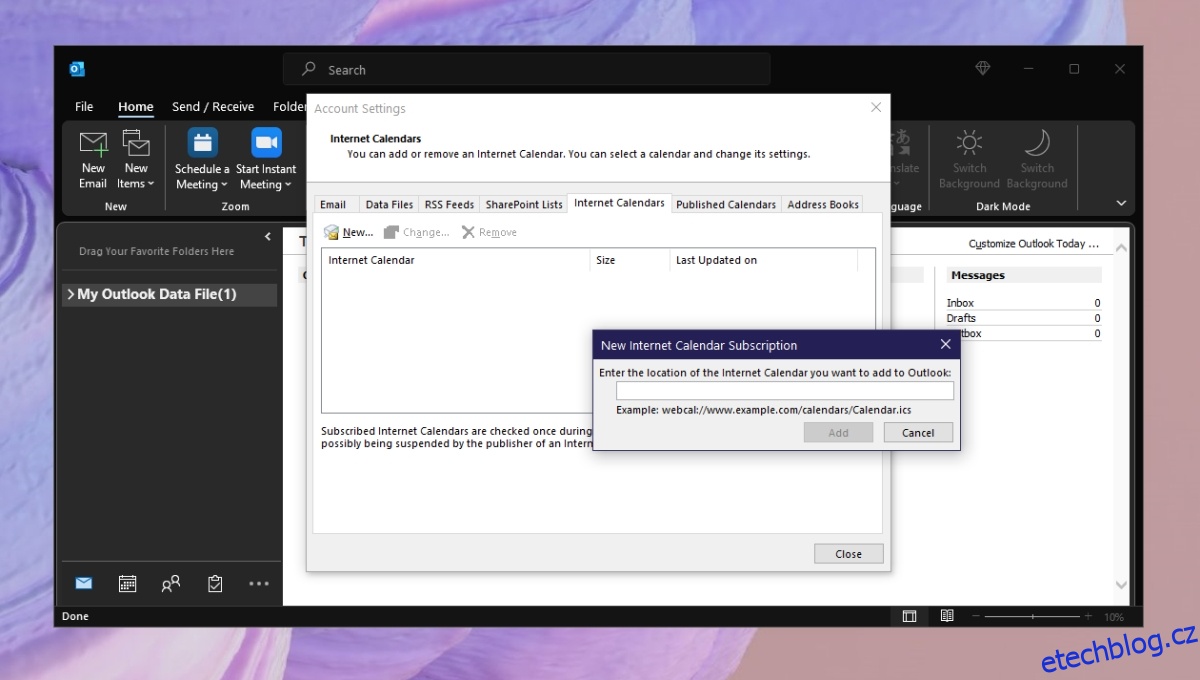
Jelikož data se stahují přímo z Google Kalendáře, veškeré nové události, které do něj přidáte, se automaticky synchronizují s vaším Outlookem. Pro aktualizaci událostí je ovšem nutné otevřít aplikaci Outlook. Není potřeba se přihlašovat ke svému Google účtu a tento postup nenutí zveřejnit váš kalendář.
Závěrem
Google Kalendář se pyšní vynikající kompatibilitou s jinými aplikacemi. Nebrání interakci s nimi a volně umožňuje synchronizaci dat, pokud existuje mechanismus, který to umožňuje. Nejen, že můžete importovat události z jednoho nebo všech svých kalendářů Google do Outlooku, ale máte i možnost stáhnout celý Google Kalendář v ZIP archivu. Pokud to e-mailový klient podporuje, lze tento soubor ZIP importovat a získat tak kompletní historii všech událostí v Google Kalendáři. Je důležité si uvědomit, že pod jedním účtem Google Kalendáře může existovat více kalendářů. Ujistěte se, že jste přidali ten, který skutečně potřebujete.